
INHOUDSOPGAWE:
- Outeur John Day [email protected].
- Public 2024-01-30 07:26.
- Laas verander 2025-01-23 12:53.
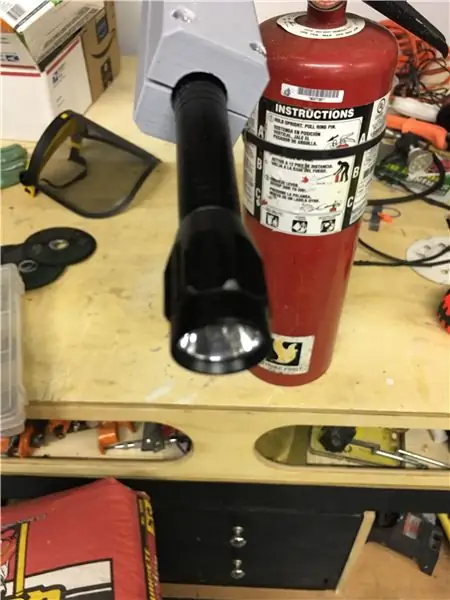


Die simulator is geskep omdat ek gekyk het hoe 'n onderneming baie geld spandeer om gebruikers met lewende brandblussers op te lei. Ek het opgemerk dat die opleiding buite gehou moes word om die CO2-vrystelling (weer) te verdryf, en dat daar elke jaar 'n goeie prys was om die blussers weer te vul. Ek het gedink dat daar 'n manier is om die geld te bespaar en nie op goeie weer te vertrou om hierdie poging te verrig nie. Alhoewel daar verskeie produkte wat in die handel beskikbaar is, kan ek 'n manier vind om hierdie kennis te gebruik en miskien CNC- en 3D -drukwerk om iets te maak, aangesien ek werkswinkels oor Arduino -mikroverwerkers by my plaaslike vervaardigersruimte doen.
Demonstrasie van 'n brandblussimulator
'N Eenvoudige oorsig is dat dit 'n werklike (leë) brandblusser met 'n flits in die plek van die keël aan die einde van die slang gebruik. Die flitslig sal fotoselle tref op 'n gesimuleerde PVC "vuur", en sodra dit drie (3) keer oor elke sensor gevee word, dui 'n gonser en 'n flitsende LED op 'n voltooide poging. 'N Gebruiker/leerling moet die werklike gebruik naboots deur die veiligheidspen uit te haal, die handvatsel toe te maak en die flitslig aan die onderkant van die gesimuleerde vuur te vee.
Stap 1: Arduino -program
Hierdie kode moet redelik maklik wees om te volg. Ek begin met die verklaring van die veranderlikes waarmee ek 'ligte treffers' getel het; veranderlikes vir die meting van die ligvooroordeel - of relatiewe omgevingslig rondom die vlamme. Terwyl die toonbank bygevoeg word, toets ek of die telling my drempelnommer (12) bereik, en stuur u dan na 'n funksie wat die gonser sal laat lui en die LED sal aansteek.
Ek het kommentaar gelewer op die kode en ook 'n hele paar "Serial.print" en "Serial.println" ingesit om u ook te help met die opsporing van die seriële monitor.
Stap 2: Wysigings van vuurblusser



My eerste gedagte was om 'n laserwyser te gebruik, maar ek het besluit om 'n baie helder flitslig en fotoselle te gebruik om dit te laat werk.
U kan 'n alternatiewe item in die plek van die werklike brandblusser gebruik en van nuuts af bou, maar ek wou hê dit moet redelik realisties lyk.
Ek het die moeite gedoen deur 'n verouderde brandblusser by ons veiligheidspan te bekom. Ons het seker gemaak dat dit leeg is; moenie hierdie werk aan 'n volgelaaide eenheid doen nie!
Ek het die uitgangsbuis van die eenheid verwyder en die handvatsels en die veiligheidspennetjie ondersoek, en ek het agtergekom waar ek 'n skakelaar kan sit.
Hierdie deel van die inspanning het vereis dat die klepgedeelte uitboor om die bedrading deur te trek. U kan oor hierdie gebied draai, maar ek het gevoel dat die drade makliker tydens gebruik gebreek kan word as u die pad volg. Ek wou 'n produk maak wat vir 'n paar jaar gebruik kan word.
Ek kon twee boorpunte van verskillende grootte gebruik om van die voorkant van die klep tot agter te boor, genoeg om twee klein drade deur te sit. Maak dit lank genoeg om van die einde van die klep tot by die flitslig van u keuse te gaan. Ek het myne ekstra lank gelos totdat ek geweet het dat ek genoeg gehad het om aan die einde van 'n flitslig te kom, en aan die ander kant genoeg slap om gemaklik 'n skakelaar te bereik wat ons onder die boonste handvatsel gaan sit. Op die spesifieke eenheid wat ek voorsien het, was daar 'n perfekte plek om 'n skakelaarhouer aan te pas. Ek het dus 'n gratis ontwerpinstrument genaamd TinkerCad ingeskakel en 'n skakelaarhouer geskep wat agter in die brandblusser kan gly, en dan kan ek boor om 'n rolskakelaar te monteer. Ek het 'n prentjie en die STL -lêer van die eenheid wat ek geskep het, ingesluit.
Hou in gedagte dat as u een ontwerp, seker maak dat die skakelaar en die houer nie die druk van die handvatsel stop nie, anders voel dit nie soos die regte ding as u druk plaas nie die handvatsel om die CO2 uit te laat. Ek kon volle beweging kry vir 'n beter simulasiegevoel.
Ek het 'n mikroskakelaar met 'n roller gebruik, ek dink dit sal langer hou en 'n beter lewensduur gee as net 'n hefboom-skakelaar weergawe.
Ek het die skakelaar neergelê en vasgemaak aan my 3D -afdruk, en toe twee montagegate geboor. U kan ook die.stl -lêer verander om hierdie houer met gate daarin in 3D te druk.
Daarna het ek die radiuspunt van die blusser gemeet. Sommige blussers kan 'n kegel hê in plaas van 'n klein punt. Myne het 'n wenk gehad. Ek het toe die agterste gedeelte van die flitslig gemeet om ook die radius daarvan te kry. Ek het teruggegaan na TinkerCad en 'n ontwerp gemaak wat die flitslig en die punt van die blusser kan bind en dit makliker maak om te bedien.
Ek het die STL aangeheg vir die poging; u druk eenvoudig twee om die klem te maak. Die flitslig kom van Harbor Freight.
Daarna het ek die agterste deksel wat die batterye op die flitslig bedek het, verwyder en die drukknop uitgesny. Ek het 'n prop gedruk om hierdie spasie in te vul en die bedrading aan die battery en die kas vasgemaak. Daar was 'n gat in die prop, sodat ek 'n 4-40 skroef deur die gat kon steek. Die skroefkop raak die batteryklem aan as u die basis weer vasskroef, en dan soldeer ek die ander kant en druk vas met twee 4-40 moere om die stroombaan tot by die skakelaar in die handvatsel te maak. Die ander draad word getik en aan die kant van die flitsligkas vasgemaak om die stroombaan te voltooi. U kan nou toets deur aan die handvatsel te druk en die skakelaar toe te maak; u flitslig gaan aan om die werking te verifieer.
Stap 3: Die stelsel
Hierdie kring is redelik maklik om te volg. Ek het my Fritzing -diagram ingesluit om dit maklik te volg. As u nie Fritzing gebruik nie, beveel ek hierdie gratis hulpmiddel sterk aan, aangesien dit maklik is om te dokumenteer, en as u 'n werklike rekenaarbord wil maak, kan dit die regte lêers genereer om vir hierdie diens te stuur.
Die teorie van werking van hierdie toestel is dat ons vier (4) fotoselle onder aan die gesimuleerde vuur versprei het. Die fotoselle ontvang 'n konstante hoeveelheid agtergrondlig, wat geregistreer word elke keer as die fotosel deur die Arduino ondervra word. Daar is 'n 'vooroordeel' fotosel agter die gesimuleerde vuur. Dit word gebruik om die omringende lig in die gebied rondom die simulator op te vang. Dit word dan in die programmering gebruik om seker te maak dat verdwaalde lig nie die fotoselle afskakel nie. As u die flitslig van een fotosel na 'n ander skuif, moet u die lig met 'n hoër intensiteit registreer. elke fotosel moet drie keer 'getref' word voordat dit as 'n goeie 'sweep' van die vuur beskou word. Hierdie telling word gedoen deur die Arduino -program. Sodra die drie tellings vir elke fotosel bereik is, sal 'n zoemer lui en 'n toring -LED sal flits om aan te toon dat die operateur die taak voltooi het. Die sagteware stuur al die tellers terug na nul om weer te begin.
Stap 4: Die elektroniese stroombaan

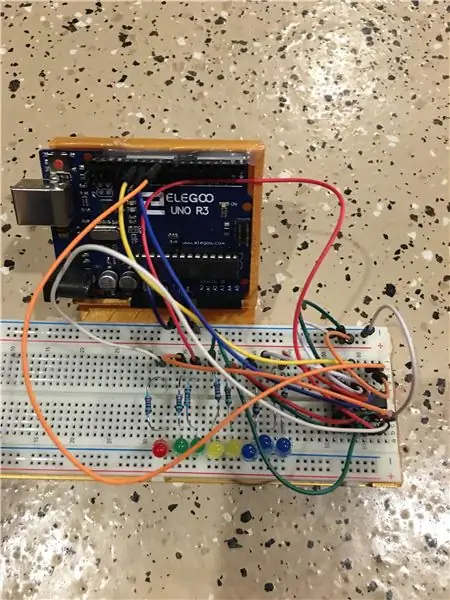
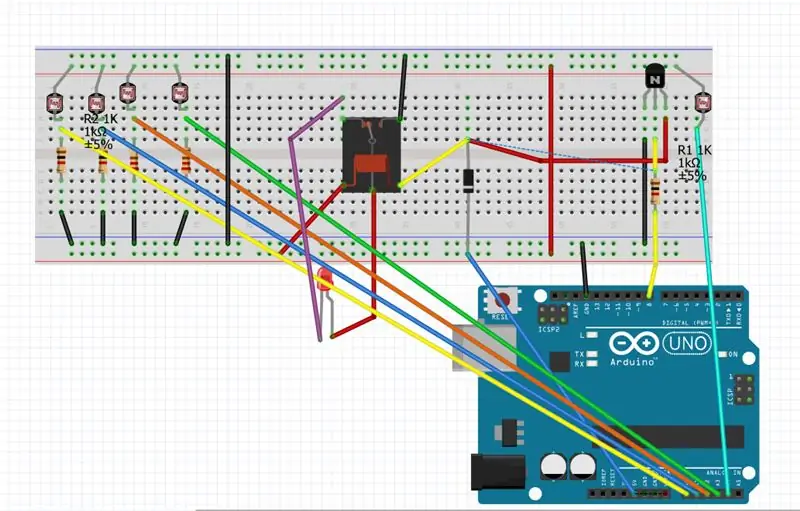
Ek het 'n standaard broodbord gebruik om die stroombaan te bou en te toets. Ek gebruik toe 'n prototipe bord vir soldeerstyl om die bedrading na oor te dra. U moet seker maak dat al u gronde aan 'n gemeenskaplike plek gekoppel is. Ek ry beide die gonser, LED en die UNO -bord van 12 volt om die stroombaan te vereenvoudig. Dit kan ook van 'n battery af loop, maar ek het 'n ou skootrekenaar gebruik. Hier is 'n broodbord -aansig van die kring. Die meeste werk word binne die sagtewarekode gedoen.
Al die fotoselle het 'n verbinding met die +5 -spoor en dan met 'n weerstand na die aarde. Hulle word op die verbindingspunt tussen die fotoselbeen en die weerstand getik, en gaan terug na die analoog insette op die Arduino.
Die relais is ingestel om deur die Arduino -pen gevoed te word, en lewer 12 volt aan die LED -lig en gonser as die programlogika agterkom dat elke fotosel drie keer deur lig 'getref' is. Dit is 'n veranderlike wat u kan verander as u wil hê dat dit minder of meer passe van die brandblusser moet neem.
Ek het die Fritizing -lêer bygevoeg, sodat u na alle bedrading- en broodbordverbindings kan kyk.
Aanbeveel:
Neem wonderlike foto's met 'n iPhone: 9 stappe (met foto's)

Neem wonderlike foto's met 'n iPhone: die meeste van ons dra deesdae 'n slimfoon oral, daarom is dit belangrik om te weet hoe u u slimfoonkamera kan gebruik om fantastiese foto's te neem! Ek het net 'n paar jaar 'n slimfoon gehad, en ek hou daarvan om 'n ordentlike kamera te hê om dinge te dokumenteer wat ek
Raspberry Pi -boks met koelventilator met CPU -temperatuuraanwyser: 10 stappe (met foto's)

Raspberry Pi Box of Cooling FAN Met CPU Temperature Indicator: Ek het framboos pi (Hierna as RPI) CPU temperatuur aanwyser stroombaan in die vorige projek bekendgestel. Die kring wys eenvoudig RPI 4 verskillende CPU temperatuur vlakke soos volg.- Groen LED aangeskakel wanneer CPU temperatuur is binne 30 ~
Howto: Raspberry PI 4 Headless (VNC) installeer met Rpi-imager en foto's: 7 stappe (met foto's)

Howto: Raspberry PI 4 Headless (VNC) installeer met Rpi-imager en foto's: ek is van plan om hierdie Rapsberry PI te gebruik in 'n klomp prettige projekte in my blog. Kyk gerus daarna. Ek wou weer my Raspberry PI gebruik, maar ek het nie 'n sleutelbord of muis op my nuwe plek gehad nie. Dit was 'n rukkie sedert ek 'n Framboos opgestel het
Spel met 4 knoppies met een analoog invoer: 6 stappe (met foto's)

Spel met 4 knoppies met een analoog invoer: hierdie instruksies fokus op die gebruik van een analoog invoerlyn vir verskeie knoppies wat onafhanklik van mekaar opgespoor kan word. Al die speletjies (8 in t
Hoe om 'n rekenaar met maklike stappe en foto's uitmekaar te haal: 13 stappe (met foto's)

Hoe om 'n rekenaar uitmekaar te haal met eenvoudige stappe en foto's: dit is 'n instruksie oor hoe om 'n rekenaar uitmekaar te haal. Die meeste basiese komponente is modulêr en kan maklik verwyder word. Dit is egter belangrik dat u daaroor georganiseerd is. Dit sal u verhinder om onderdele te verloor, en ook om die montering weer
